Comment supprimer un thème dans WordPress ? (3 façons simples)
Publié: 2022-11-28Vous ne savez pas comment supprimer un thème dans WordPress ? Alors, il faut dire que vous êtes au bon endroit.
WordPress se trouve être l'une des meilleures plates-formes CMS, avec une pléthore d'options pour les thèmes. Il est donc assez courant que vous ayez plusieurs thèmes WordPress installés sur votre site que vous n'utilisez pas actuellement.
Cependant, il est recommandé de supprimer les anciens thèmes pour améliorer les performances et la sécurité de votre site. Par conséquent, aujourd'hui, nous allons vous montrer comment supprimer des thèmes de WordPress de trois manières différentes.
Prêt? Commençons.
Pourquoi supprimer un thème WordPress ?
Avant toute chose, expliquons pourquoi il est important de supprimer d'abord un thème WordPress.
De nombreux choix sont disponibles pour les thèmes WordPress. Le référentiel de thèmes WordPress lui-même héberge plus de 10 000 thèmes gratuits.
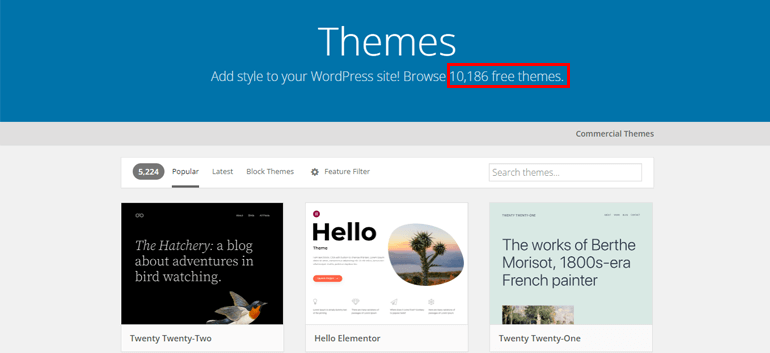
De plus, vous disposez d'autres excellentes options de marché de thèmes telles que ThemeGrill, ThemeForest, Thèmes élégants, etc. Ainsi, il y a de fortes chances que vous ayez quelques anciens thèmes utilisés ces derniers jours sur votre site avant de trouver le thème parfait.
Voici donc les raisons pour lesquelles vous devriez supprimer ces thèmes de votre site WordPress.
- Économisez votre espace serveur : Les thèmes inutilisés ne sont qu'une collection de fichiers qui occupent l'espace de votre serveur d'hébergement. Ainsi, si vous ne les effacez pas, ils pourraient nuire aux performances de votre site et augmenter vos frais d'hébergement.
- Performances améliorées : votre tableau de bord d'administration est fortement influencé par les thèmes inactifs en raison du processus de mise à jour exécuté par WordPress. C'est parce que chaque thème actif ou inactif doit passer par la requête pour les mises à jour disponibles. Ainsi, si vous avez de nombreux thèmes inactifs, cela pourrait nuire aux performances de votre site.
- Efficacité de la base de données : les données de vos thèmes inactifs sont stockées dans vos bases de données. Il est donc sage de supprimer les anciens thèmes pour de meilleures performances de la base de données.
- Sécurité globale du site : les thèmes obsolètes de votre site sont les plus susceptibles d'être attaqués par des pirates. Cependant, cela ne sert à rien de passer votre temps précieux à mettre à jour les thèmes qui n'ont pas été activés sur votre site ces derniers temps. Ainsi, la suppression des anciens thèmes pour la sécurité globale du site est nécessaire.
Désactiver vs supprimer un thème : quelle est la différence ?
Dans WordPress, vous pouvez activer plusieurs plugins sur votre site selon les besoins. Cependant, vous ne pouvez pas vous attendre à la même chose avec les thèmes WordPress. C'est parce qu'un seul thème spécifique peut être actif à la fois même si vous pouvez installer autant de thèmes que vous le souhaitez.
Ainsi, à part le thème actif sur votre site, tous les autres thèmes sont automatiquement désactivés.
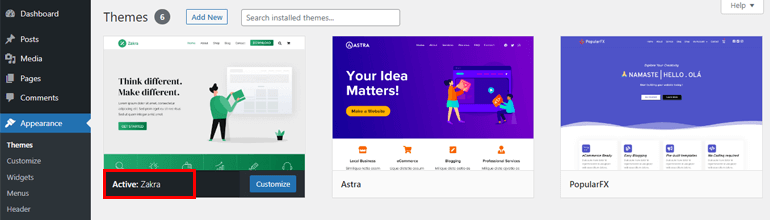
Lorsque les thèmes sont désactivés, les fichiers de thème restent sur votre site. Donc, dans ce cas, vous pouvez réactiver le thème si vous le souhaitez.
En revanche, la suppression des thèmes doit être effectuée manuellement. Et lorsque vous supprimez le thème, vous supprimez définitivement les fichiers de thème et tous ses paramètres de votre site Web.
Que devez-vous faire avant de supprimer un thème WordPress ?
Avant de procéder à la suppression des thèmes WordPress inutilisés, nous vous recommandons de vérifier quelques points pour éviter d'éventuels problèmes et erreurs sur votre site.
Alors, voici une liste de quelques choses que vous devez faire :
- Assurez-vous que le thème que vous allez supprimer n'est pas un thème parent lié au thème enfant actuellement utilisé sur votre site.
- Pour un réseau multisite WordPress, vérifiez si le thème que vous souhaitez supprimer est toujours actif ailleurs sur votre sous-site. Ou bien, cela pourrait provoquer une erreur.
- C'est une bonne idée de faire une sauvegarde du thème que vous allez supprimer, au cas où vous voudriez le restaurer à l'avenir.
- De même, il est sage de sauvegarder l'intégralité de votre site Web avant d'y apporter des modifications. Heureusement, vous obtiendrez plusieurs plugins de sauvegarde WordPress pour vous aider à sauvegarder votre site.
Et cela dit, il est temps de passer à différentes manières de supprimer les thèmes inutilisés dans WordPress.
Comment supprimer un thème dans WordPress ? (3 façons)
Maintenant, regardons en détail trois méthodes différentes pour supprimer un thème dans WordPress. Vous pouvez utiliser l'une des méthodes à votre convenance.
1. Supprimer un thème du tableau de bord WordPress
Si vous avez accès au tableau de bord d'administration, l'un des moyens les plus simples, les plus sûrs et les plus rapides de supprimer un thème est à partir du tableau de bord WordPress lui-même.
Tout ce que vous avez à faire est de vous connecter à votre tableau de bord WordPress si vous ne l'avez pas déjà fait, et d'aller dans Apparence >> Thèmes.

Ensuite, vous verrez tous les thèmes installés sur votre site, ainsi que le thème actif dans un premier temps. Maintenant, passez votre souris sur le thème que vous souhaitez supprimer et cliquez sur l'option Détails du thème .
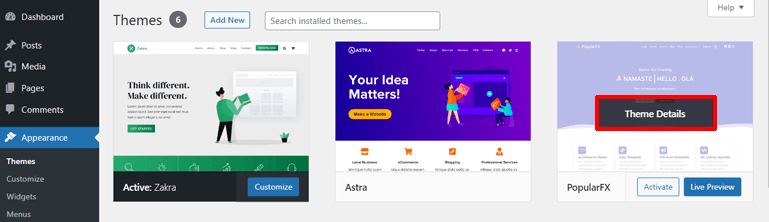
Cela ouvrira les détails du thème ainsi que l'option Activer , Aperçu en direct et Supprimer le thème, comme vous pouvez le voir dans l'image ci-dessous. Alors, appuyez sur le bouton Supprimer dans le coin inférieur droit pour supprimer un thème de votre site.
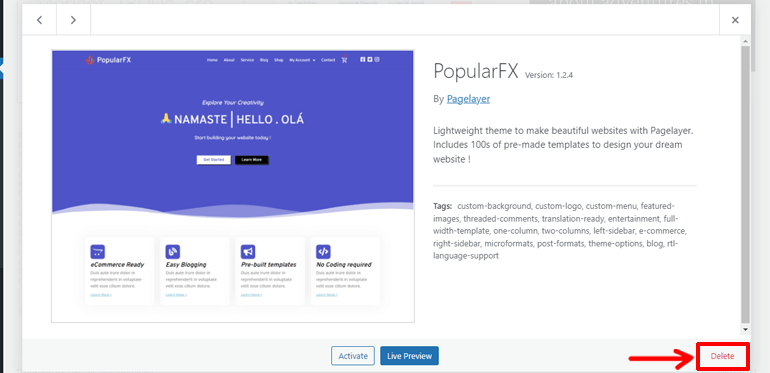
Dès que vous appuyez sur le bouton, un message de confirmation s'affiche vous demandant si vous êtes sûr de supprimer le thème particulier. Alors, cliquez sur OK pour confirmer la suppression du thème. Et c'est tout; le thème est supprimé.

2. Supprimer un thème via FTP
Une autre façon de supprimer un thème WordPress est via FTP (File Transfer Protocol). C'est une méthode relativement avancée. Cependant, cela s'avère pratique si vous n'avez pas accès au tableau de bord d'administration de WordPress.

FTP vous permet de modifier des fichiers sur votre ordinateur distant (ici, le serveur hébergeant votre site web). Ainsi, en utilisant FTP, vous pourrez supprimer un thème en accédant aux fichiers de votre site Web à partir de l'ordinateur distant.
Sans oublier que cette méthode est également utile pour résoudre le message d'erreur "La suppression a échoué, le thème demandé n'existe pas". Ce message s'affiche occasionnellement lorsque WordPress ne parvient pas à supprimer tout le contenu des fichiers de thème tout en essayant de supprimer le thème du tableau de bord d'administration.
Pour supprimer un thème WordPress via FTP, vous devez d'abord connecter votre site avec un client FTP. L'un des clients FTP populaires et gratuits que vous pouvez utiliser est FileZilla. Donc, si vous n'avez pas encore installé le client FTP, vous pouvez utiliser FileZilla.
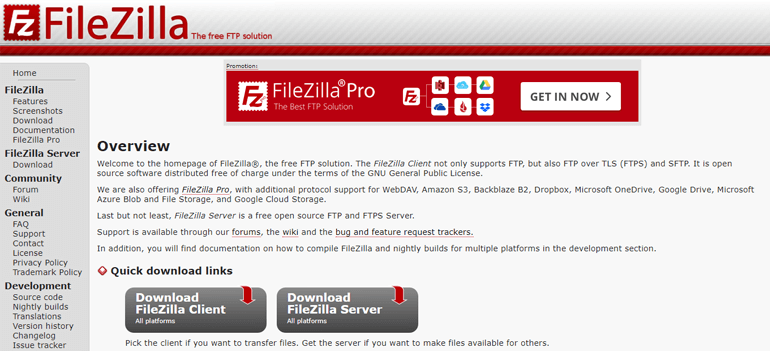
Après avoir installé le client FTP, vous devez également entrer des détails tels que Host , Username , Password et Port . Si vous rencontrez des problèmes pour saisir les détails, vous pouvez demander de l'aide à vos hébergeurs et ils vous fourniront les détails. Une fois que vous avez entré les détails et cliqué sur Quickconnect , vous pourrez vous connecter à votre serveur.

Une fois connecté au serveur, rendez-vous dans le dossier wp-content/themes du site distant. Ensuite, localisez le dossier de thème que vous souhaitez supprimer, cliquez avec le bouton droit de la souris et appuyez sur Supprimer . Enfin, le thème sélectionné sera supprimé.
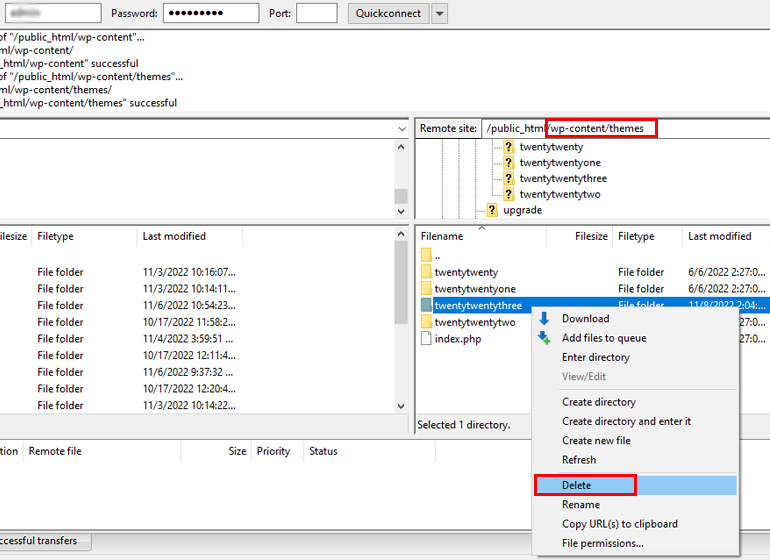
3. Supprimer un thème du tableau de bord de votre panneau d'hébergement Web
Si vous avez accès au tableau de bord de votre panneau d'hébergement, vous pouvez utiliser cette méthode pour supprimer facilement un thème de votre site WordPress.
Connectez-vous au tableau de bord de votre compte d'hébergement et recherchez l'option Gestionnaire de fichiers . N'oubliez pas que le tableau de bord de votre compte d'hébergement est différent selon votre société d'hébergement. Ci-dessous, nous avons montré une capture d'écran de hPanel de Hostinger.
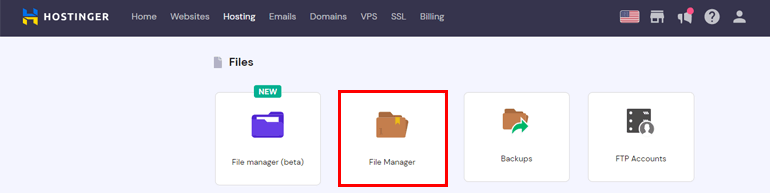
Maintenant, tout ce que vous avez à faire est de localiser et d'ouvrir le dossier wp-content> themes à partir du répertoire racine. Ensuite, cliquez avec le bouton droit sur le dossier du thème que vous souhaitez supprimer et appuyez sur Supprimer . C'est tout!
Donc, si vous vous demandez comment supprimer des thèmes dans WordPress, voici les méthodes que vous pouvez mettre en œuvre sur votre site.
Que faire après la suppression d'un thème WordPress ?
Bien que vous ayez peut-être supprimé le thème en utilisant l'une des méthodes ci-dessus, vous devez encore faire quelques choses. Pas besoin de s'inquiéter. Ce ne sont que des choses simples telles que la suppression d'images, de widgets et de menus associés à votre thème supprimé pour éviter de consommer de l'espace sur votre serveur.
Pour supprimer les images et les fichiers multimédias précédemment utilisés pour l'ancien thème, accédez à Média>> Bibliothèque depuis le tableau de bord WordPress et supprimez-les manuellement.
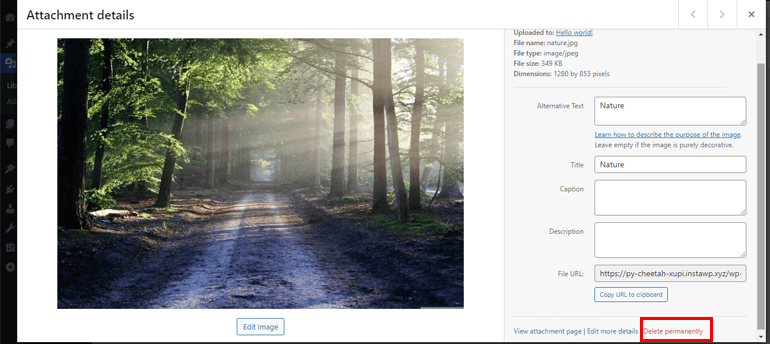
De même, si vous aviez placé des widgets spécifiques à votre ancien thème, vous pouvez trouver ces widgets dans la section Widgets inactifs . Donc, pour supprimer ces widgets, allez dans Apparence>> Widgets. Ensuite, recherchez la section Widget inactif et supprimez manuellement chaque widget en cliquant sur l'option Supprimer , comme indiqué dans l'image.
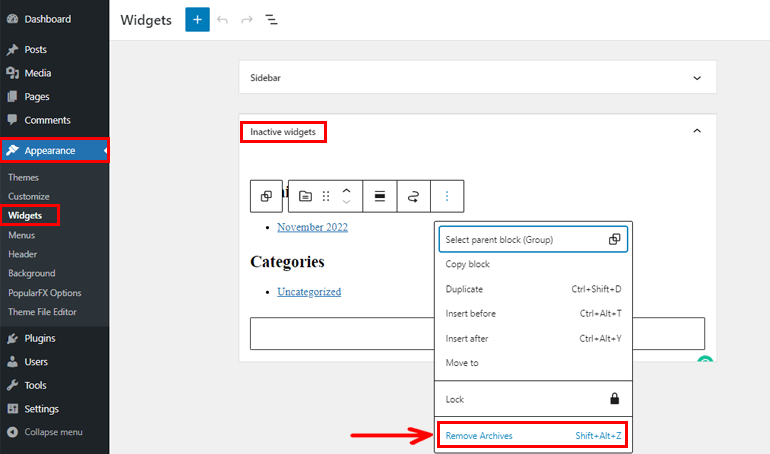
Différents thèmes WordPress ont des emplacements de menu différents ; certains pourraient même fournir plusieurs emplacements de menu. Lorsque vous installez le nouveau thème, l'ancien menu restera sur votre site. Cependant, vous devrez peut-être réattribuer l'emplacement où vous souhaitez que votre menu soit affiché. Au contraire, vous pouvez également supprimer le menu s'il n'est pas utilisé.
Vous pouvez facilement le faire en accédant à Apparence >> Menus .
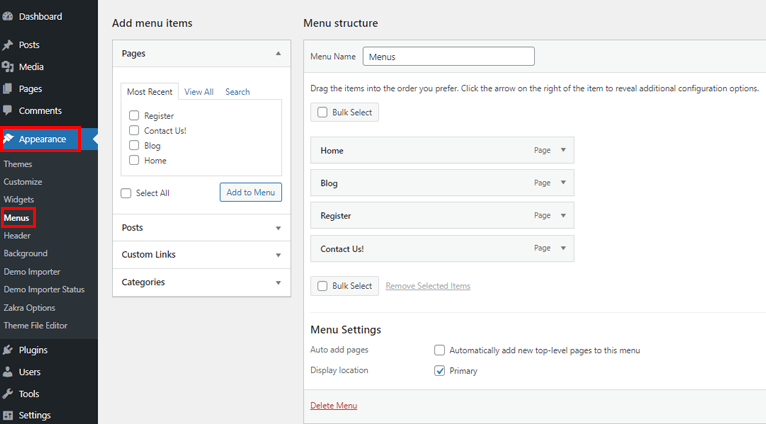
Emballer!
L'installation de plusieurs thèmes WordPress avant d'obtenir le thème de votre choix est acceptable. Mais ce qui ne va pas, c'est de laisser les fichiers de thème inutilisés consommer l'espace de votre serveur.
Par conséquent, la suppression des thèmes inutilisés de votre site WordPress est la meilleure pratique. Et pour ce faire, vous pouvez utiliser l'une des trois méthodes mentionnées ci-dessus.
Nous espérons que vous savez maintenant comment supprimer un thème dans WordPress. Si vous pensez que cet article a été utile, veuillez le partager sur votre plateforme de médias sociaux.
Vous pouvez également consulter notre page de blog pour des guides débutants plus utiles, comme comment sauvegarder votre site WordPress et créer un site de développement WordPress.
Enfin, suivez-nous sur Facebook et Twitter pour obtenir toutes les mises à jour sur les articles WordPress pertinents.
Avis de non-responsabilité : certains des liens contenus dans le message peuvent être des liens d'affiliation. Donc, si vous achetez quelque chose en utilisant le lien, nous gagnerons une commission d'affiliation.
